

こんにちは、イマジカデジタルスケープの伊藤和博です。
今週はPremiere Pro CC 2017の新機能から「キーボードショートカット」をご紹介します。
キーボードショートカットそのものが新機能、ということではなく、キーボードショートカットの確認・設定変更やそのインターフェイスそのものがビジュアル的に非常にわかりやすく、扱いやすくなりました。
デスクトップやノートPCなど、現在使用しているハードウェアに合わせてキーボード配列が表示されるようになり、タイプしたキーと連動したショートカットが表示されるため、キーコンビネーションによって何がどのように割り当てがされているのかが一目瞭然になりましたので、そのあたりをご紹介したいと思います。
アプリケーションメニュー
まずは、アプリケーションメニュー(Windowsは編集メニュー)→キーボードショートカットを選択しますが、CC2015とCC2017ではパネル表示が全然違います。
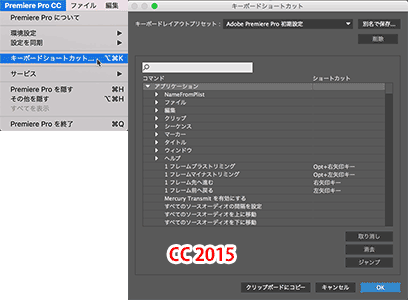
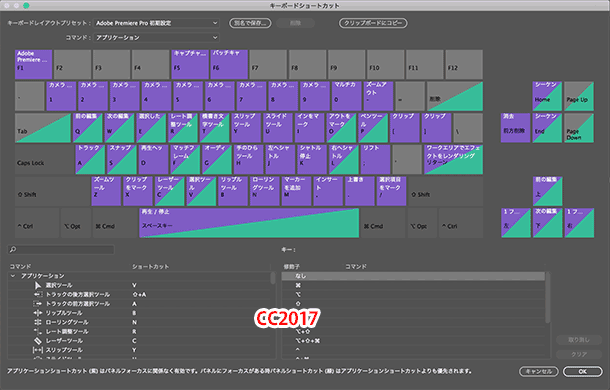
現在使用しているPCに合わせたキー配列が表示され、command【Ctrl】やoption【Alt】をタイプした際に、どのキーにショートカットが割り当てられているのかが一目でわかります。
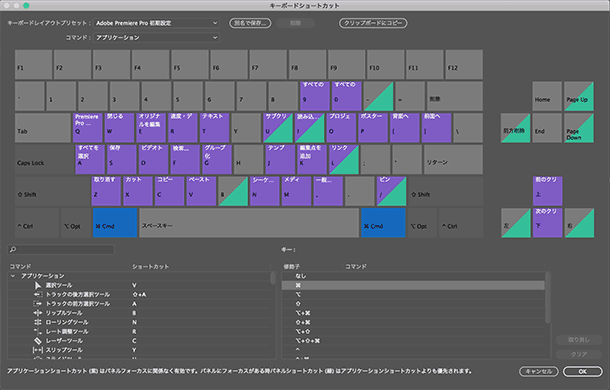
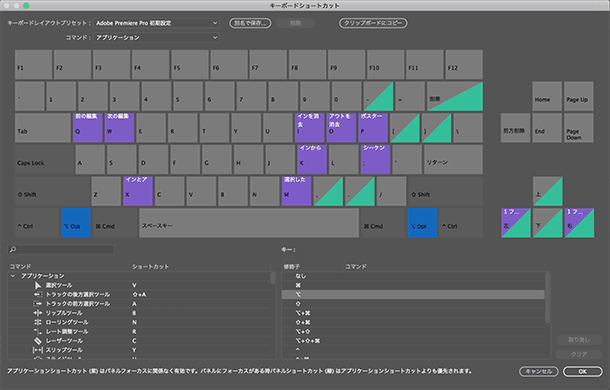
キーに設定されている配色は、紫はアプリケーション全体で使用するショートカット、緑はパネル固有のショートカット、紫と緑はその両方に割り当てられているキー、という意味になります。
新しいショートカットの割り当て
新規のショートカットを割り当てる場合は、ウインドウ左下にある【コマンド】から、割り当てたいコマンドを表示した後、ショートカットの箇所をクリックすると【×】を伴う枠が表示されるため、その状態でお好みで新しいショートカットを直接タイプして設定します。
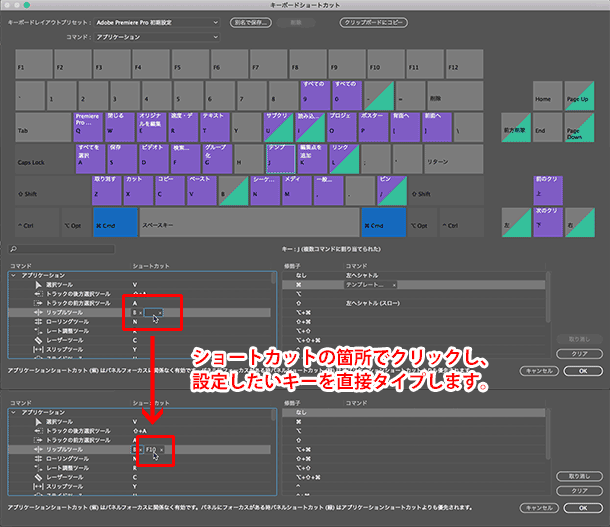
キー割り当ての一覧を作成する
インドウ上部にある【クリップボードにコピー】をクリックすると割り当て中のショートカットの一覧をテキストデータとしてメモリー内に保存するため、任意のテキストエディタを起動しペーストすることで一覧を書き出すことが可能です。
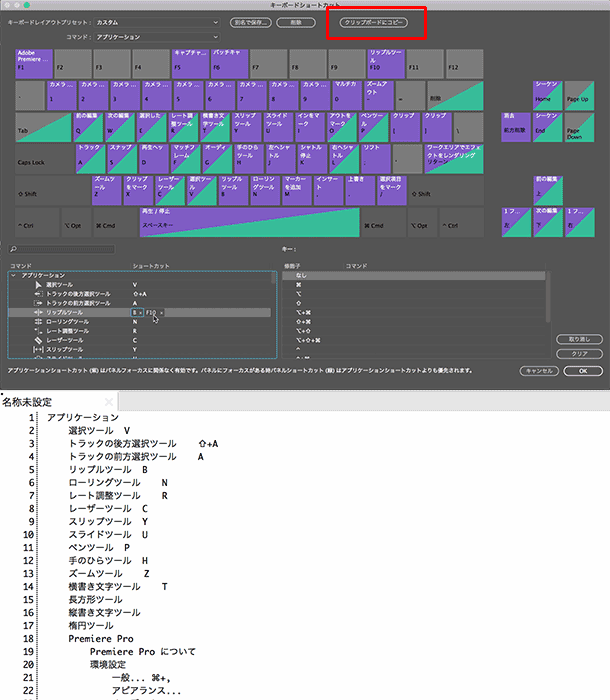
このキーボードショートカットの機能によって、【このキーとこのキーを組み合わせると何のコマンドになるのか?】の学習ツールとして使用できるのはもちろん、【どのキーが割り当てとして空いているか?】などを視覚的にわかりやすくしたり、また、まだPremiere Proの操作に慣れていない方にとっては【この辺りのキーに間違って触れてしまい何らかのショートカットが反応したが、今、何が起こったのか?】などを調べるのが容易になるため非常に重宝する機能になります。ぜひ他のアプリケションでも採用していただきたい機能といえると思いますが、ぜひこのキーボードショートカットは自学自習ツールとして活用してみてください。
関連講座
↑ページTOPへ

